Desplazando panorámicamente la ventana de gráficos, Desplazando la ventana de gráficos – Casio ClassPad 330 V.3.04 Manual del usuario
Página 265
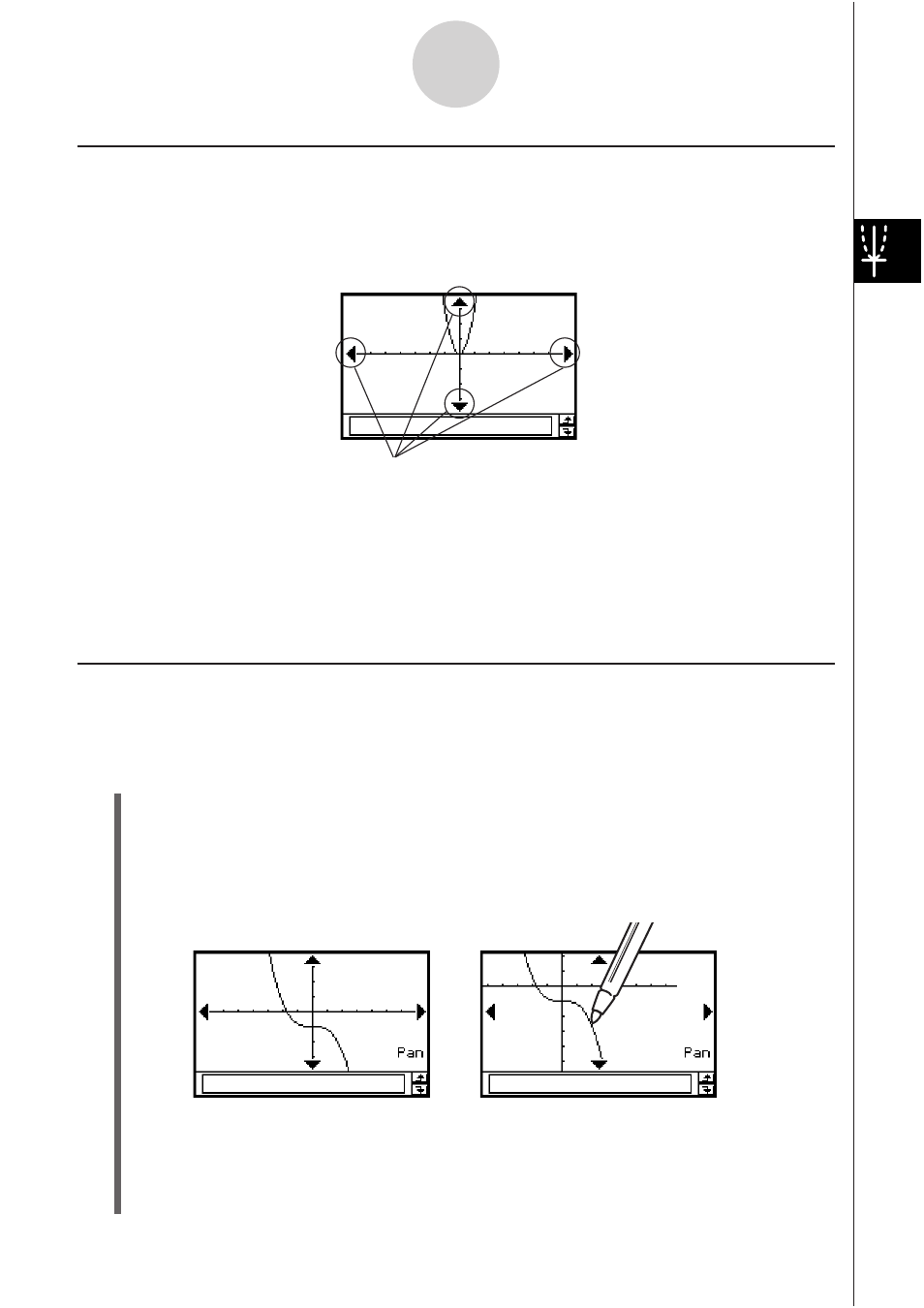
20060301
3-2-6
Usando la ventana de gráficos
(4) Cuando la ventana de gráficos muestre el área deseada, retire el lápiz táctil de la
pantalla.
• El gráfico se vuelve a dibujar en la ventana de gráficos.
Después de tocar 4.
Mientras se desplaza panorámicamente.
Consejo
• Según las opciones iniciales por defecto, la visualización de las flechas del controlador de
gráficos se encuentra desactivada. Si lo desea, puede activarla usando el cuadro de diálogo
del formato de gráfico. Para mayor información, vea “Opciones del formato de aplicación” en la
página 1-9-4.
• Para cambiar la configuración de un gráfico, también puede utilizar la tecla de cursor y flechas
del controlador de gráfico. Para más detalles, vea “3-5 Modificando un gráfico”.
Desplazando panorámicamente la ventana de gráficos
Al colocar el lápiz táctil sobre la ventana de gráficos y arrastrarlo, la ventana se desplaza
automáticamente en la dirección en la que el lápiz es arrastrado.
S Operación de la ClassPad
(1) Toque la ventana de gráficos para hacer que sea la ventana activa.
(2)
Toque
4.
(3) Manteniendo el lápiz táctil en cualquier posición de la ventana de gráficos, arrástrelo
en la dirección deseada.
• De esta manera la ventana de gráficos se desplaza automáticamente de acuerdo con
el arrastre.
Flechas del controlador de gráfico
Desplazando la ventana de gráficos
Después de dibujar un gráfico, puede utilizar cualquiera de las dos operaciones siguientes
para desplazarlo hacia arriba, hacia abajo, hacia la izquierda o hacia la derecha.
• Tocar las flechas del controlador de gráfico en los bordes de la ventana de gráficos.
• Utilizar las teclas de cursor.